Wie nutze ich die Houzz Pro-App?
Zuletzt aktualisiert: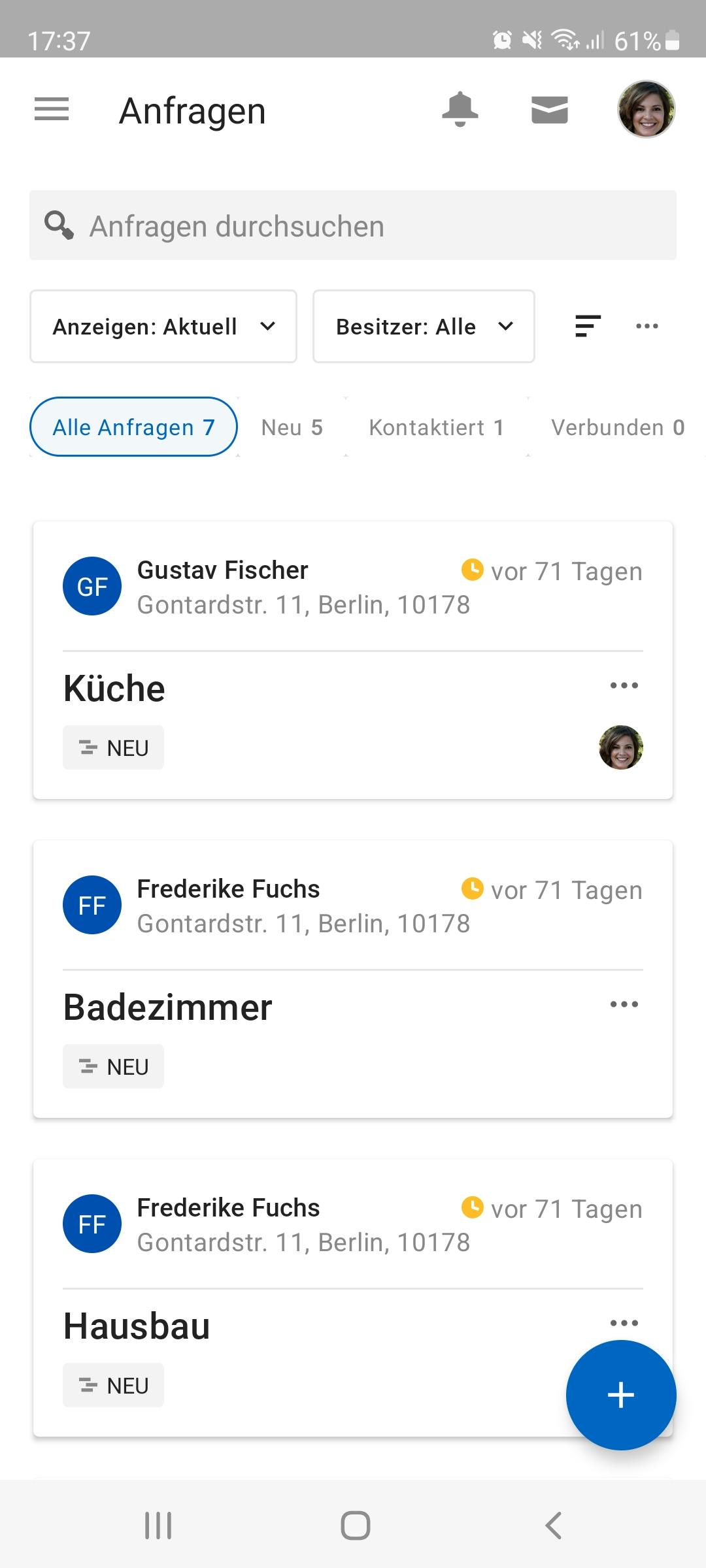
Mit der Houzz Pro-App können Sie leichter Aufträge erzielen und bestehende Projekte verwalten, auch wenn Sie unterwegs sind.
Hier finden Sie alle Funktionen, die Ihnen in der Houzz Pro-App zur Verfügung stehen:
- Anfragen verwalten
- Interessenten und Kundinnen Nachrichten senden
- Angebote und Rechnungen einsehen
- Angebote aus Dateien hochladen
- Neue Änderungsanträge erstellen und bestehende Änderungsanträge ansehen
- Interne Notizen schreiben
- Neue Dateien hochladen und bestehende Dateien ansehen
- Adressbuch ansehen, Kundinnendetails bearbeiten und neue Kunden hinzufügen
- Eine Kundenadresse auf einer Navigations-App öffnen
Ihre Anfragen verwalten
Bringen Sie Ihre Anfragen voran, egal wo Sie sich befinden. Mit der App können Sie auf bestehende Anfragen zugreifen, neue Anfragen manuell hinzufügen, einen Überblick zu Ihren Anfragen erhalten und Anfragen zu erzielten Projekten konvertieren.
Filtern Sie Ihre Anfragen nach Phasen:
- Prüfen
- Kontaktieren
- Termin
- Angebot
Finden Sie auf einen Blick alle wichtigen Details:
- Anfragenname
- Erstellungsdatum
- Name und Anschrift des Kunden
- Anfragenphase
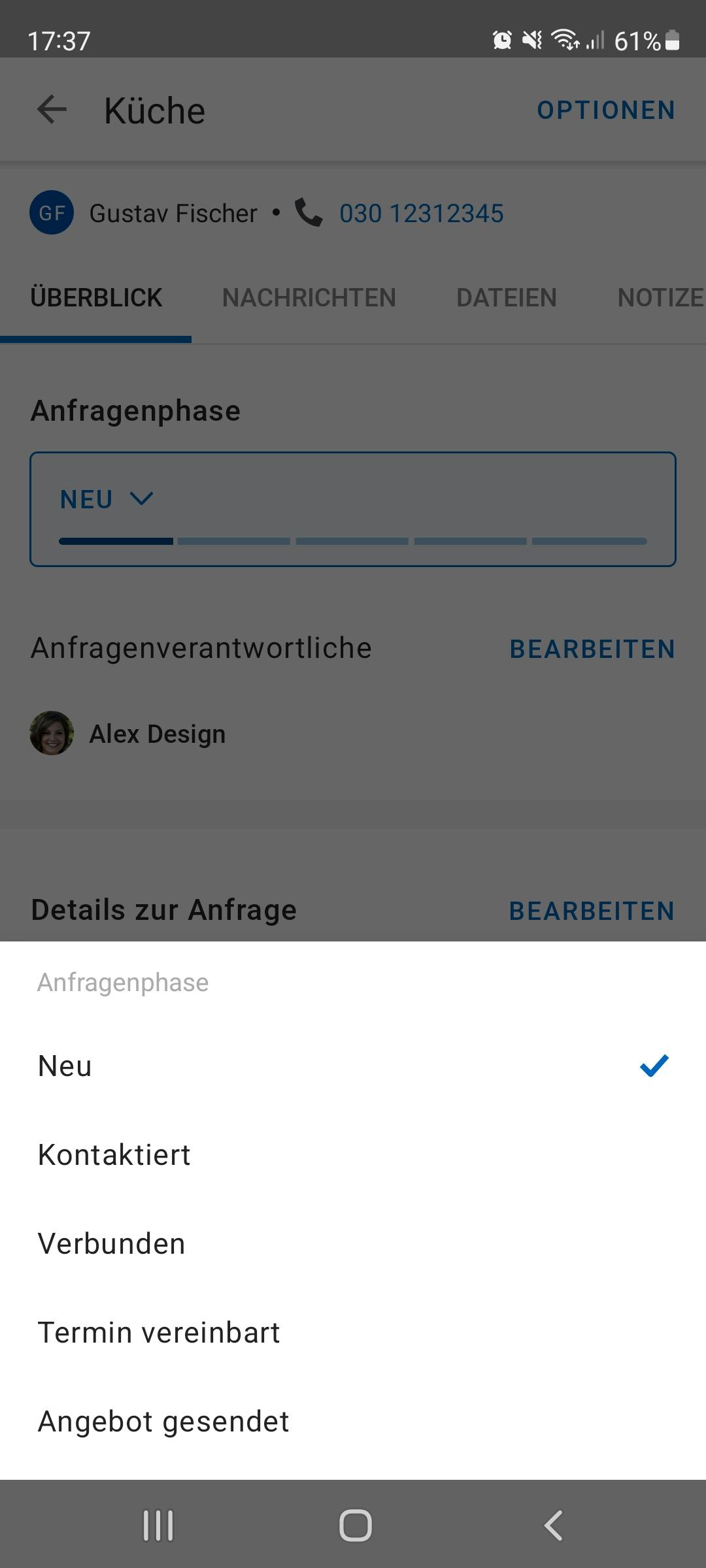
Wählen Sie eine Anfrage aus, um alle Informationen einzusehen. Dazu gehören Details wie Budget, Frist, Projektart, Herkunft der Anfrage, Beschreibung, Kundenname und Telefonnummer. Sie können über „Bearbeiten“ alle Details bearbeiten. Verschieben Sie eine Anfrage in eine andere Phase, indem Sie auf die gewünschte Phase tippen.
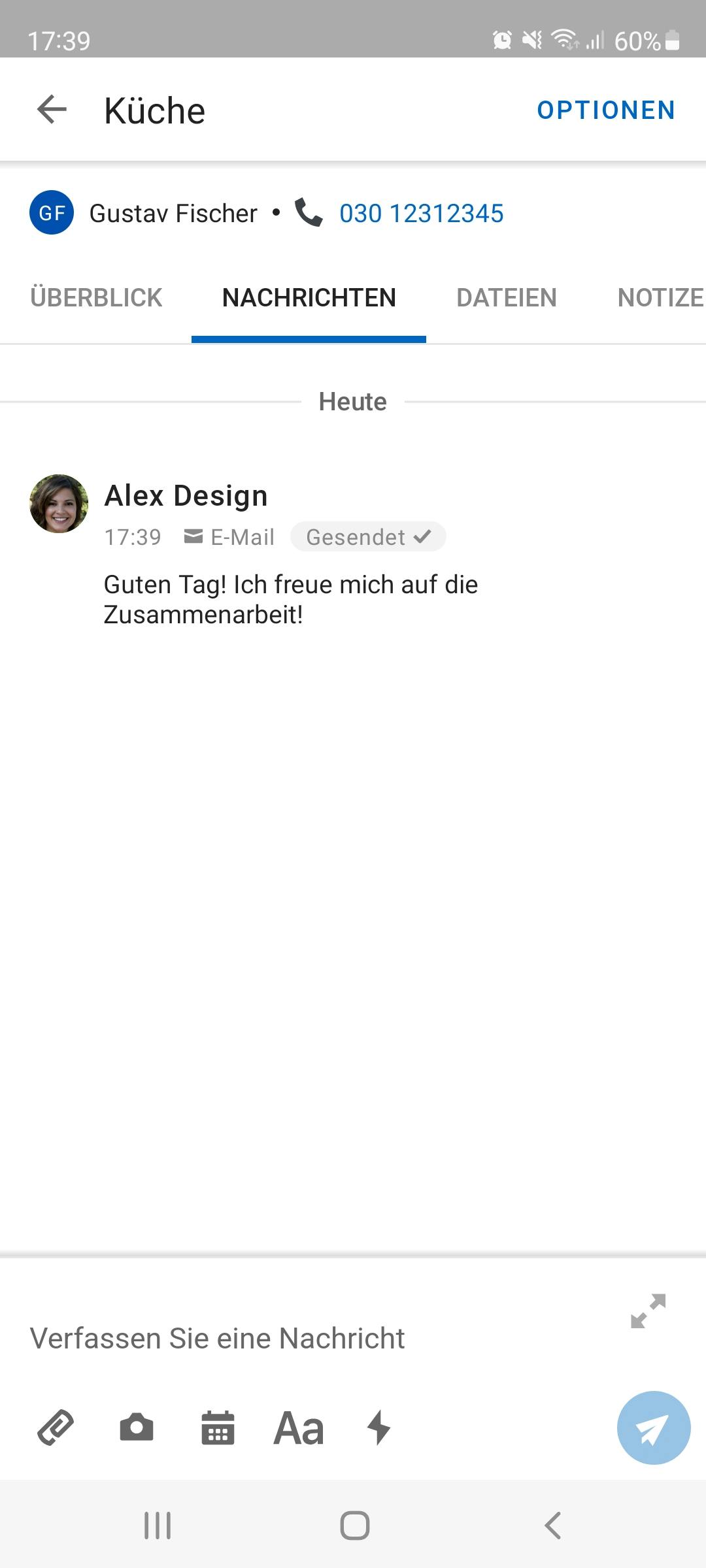
Mit Kunden und Interessentinnen kommunizieren
Über die App können Sie schneller auf Nachrichten von Kundinnen und potenziellen Kunden antworten. Sie erhalten eine Push-Nachricht, wenn Sie eine neue Nachricht erhalten, sodass Sie keine Nachricht verpassen.
Wählen Sie eine Anfrage oder ein Projekt aus, klicken Sie auf „Nachrichten“, um mit dem Kunden bzw. der Kundin in Kontakt zu treten. Sie können Nachrichten senden und Dateien oder Bilder anhängen.
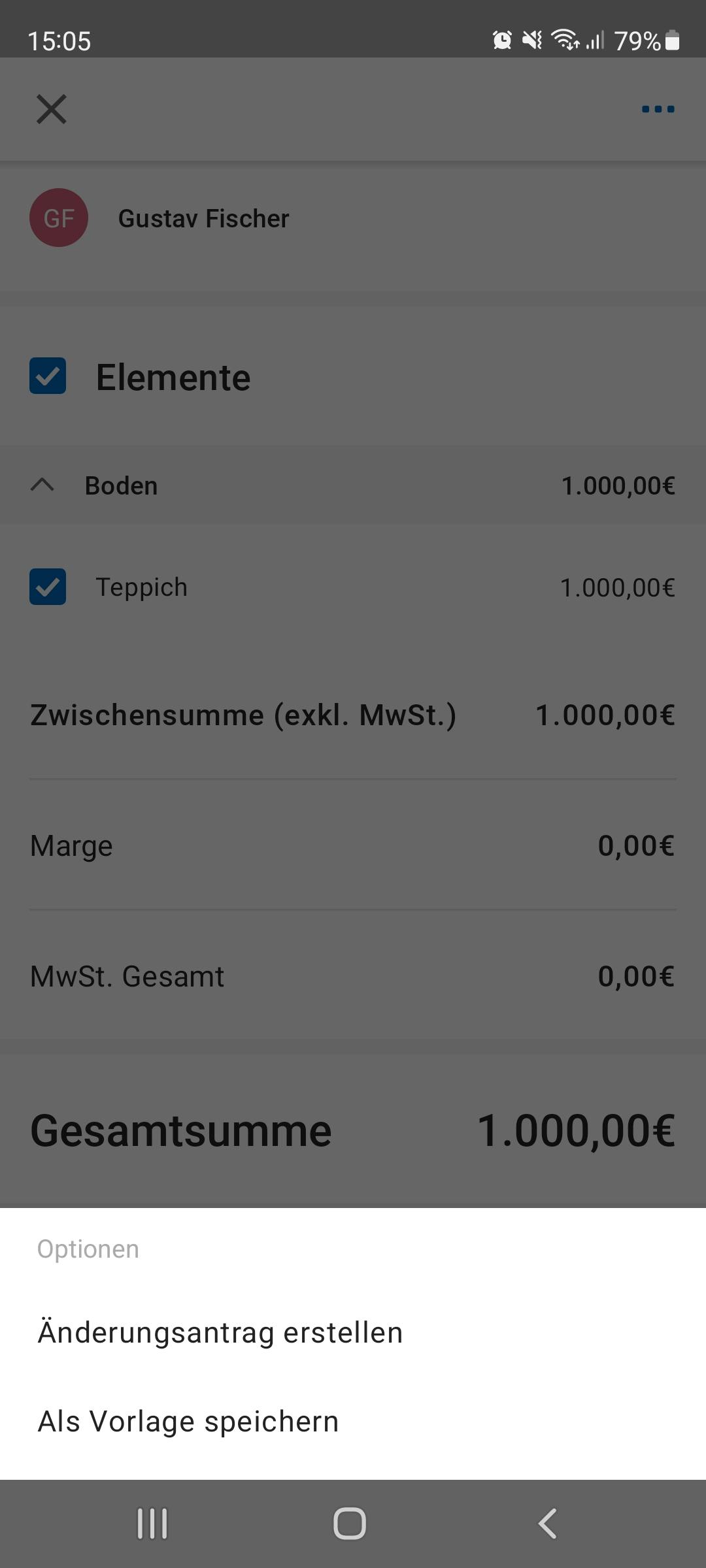
Ihr Kunde erhält anschließend Ihre Nachricht an seine E-Mail-Adresse, wo er direkt antworten kann. Seine Nachricht wird in Ihrem Nachrichtenverlauf angezeigt.
Angebote ansehen und aus einer Datei hochladen
Sehen Sie über die Houzz Pro-App bestehende Angebote wenn Sie unterwegs sind. Wenn eine Kundin Sie mit Fragen kontaktiert, haben Sie so schnellen Zugriff auf alle Informationen, die Sie benötigen.
Innerhalb einer Anfrage oder eines Projekts wählen Sie einfach den Tab „Angebote“, um bestehende Angebote einzusehen. Sie finden eine Zusammenfassung zu den Finanzen, einschließlich der Gesamtsumme angenommener Angebote, der Gesamtkosten und -marge.
Filtern Sie Ihre Angebote, um noch schneller das zu finden, wonach Sie suchen. Dies ist besonders bei umfangreicheren Projekten hilfreich, wenn Sie viele Angebote erstellt haben.
Wenn Sie ein bestehendes Angebot als Datei gespeichert haben, können Sie es direkt in die App von Ihrem Telefon hochladen. Aktuell ist es leider nicht möglich, neue Angebote über die App zu erstellen.
Änderungsanträge erstellen
Erstellen Sie Änderungsanträge direkt über die App und teilen Sie sie innerhalb weniger Minuten mit Ihren Kunden.
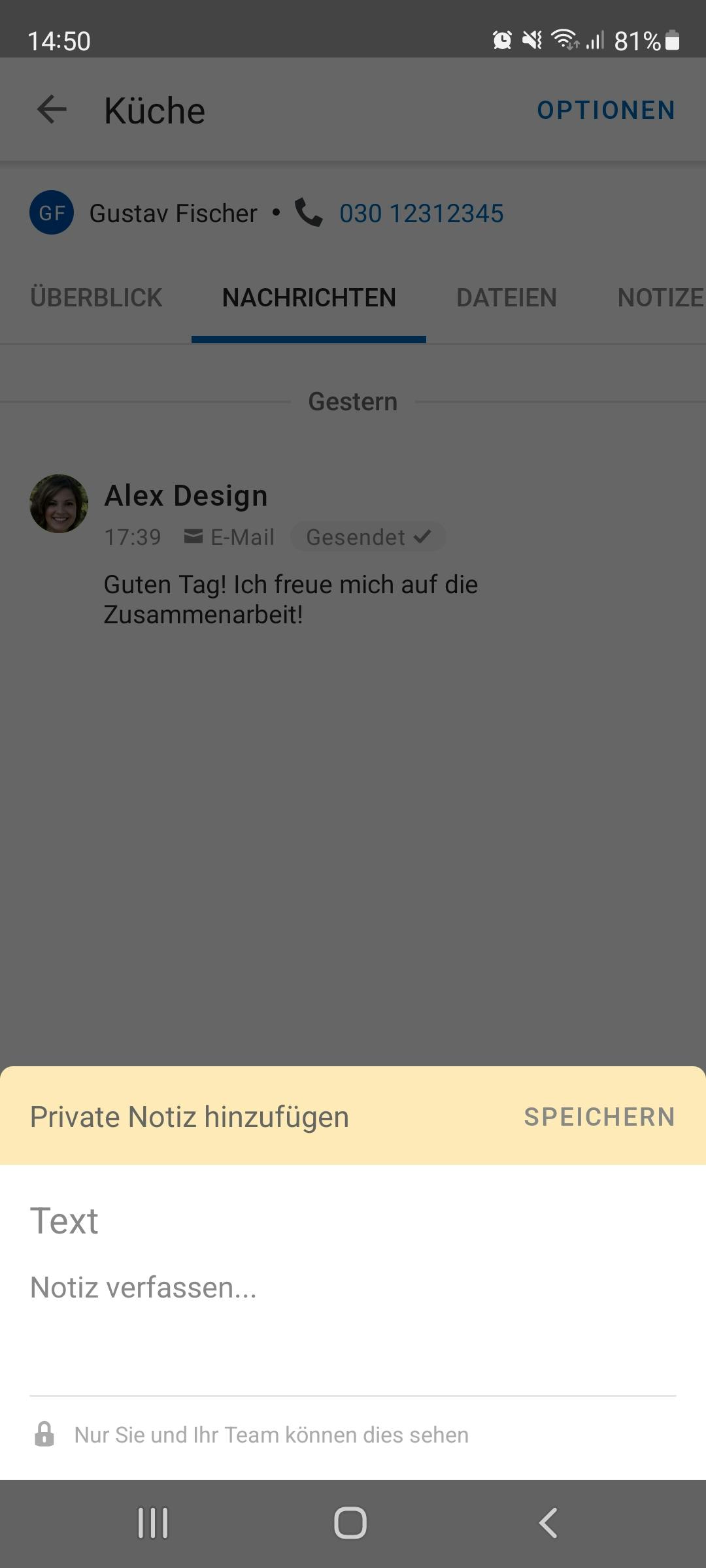
So erstellen Sie einen Änderungsantrag über die App:
- Wählen Sie ein angenommenes Angebot aus
- Tippen und halten Sie ein Element, bis die Kästchen erscheinen
- Wählen Sie die Elemente aus, für die Sie einen Änderungsantrag erstellen möchten
- Tippen Sie auf die drei Punkte oben rechts im Bild
- Wählen Sie „Änderungsantrag erstellen“
- Der Änderungsantrag ist erstellt
- Nehmen Sie die gewünschten Änderungen vor
- Sie können jetzt den Änderungsantrag vorschauen und senden - tippen Sie auf „Weiter“, um die E-Mail-Adresse des Kunden, den Betreff und Ihre Nachricht hinzuzufügen. Mit „Senden“ wird der Änderungsantrag mit Ihrem Kunden geteilt. Alternativ können Sie, nachdem Sie die Änderungen vorgenommen haben, die Übersicht mit dem Pfeil oben links im Bild verlassen, wo Sie die Änderungen speichern oder verwerfen können.
Zahlungen im Überblick behalten
Sehen Sie alle Rechnungen, verfolgen Sie den Status und finden Sie wichtige Informationen zu Zahlungen über die App.
Wählen Sie das gewünschte Projekt aus und tippen Sie auf den Tab „Rechnungen“, um Ihre Rechnungen zu sehen.
Hier finden Sie einen Überblick im oberen Bereich mit der Gesamtsumme, der Summe der erhaltenen Zahlungen sowie dem Zahlungsstand. Im unteren Bereich finden Sie die Rechnungen in den verschiedenen Phasen aufgelistet: Bezahlt, teilweise bezahlt, gesendet und Entwurf. Sie können die Rechnungen hier nach Phasen filtern.
Aktuell ist es leider nicht möglich, neue Rechnungen über die App zu erstellen.
Interne Notizen verfassen
Machen Sie innerhalb einer Anfrage oder eines Projekts Notizen. Sie können innerhalb des Tabs „Notizen“ über das blaue + erstellt werden. Geben Sie einen Titel und einen Text für die Notiz ein.
Sie können zudem Notizen zu einzelnen Nachrichten hinzufügen. Wenn zum Beispiel ein Kunde Sie bittet, Bilder zu einer bestimmten Arbeitsplatte zu senden, Sie diese aber nicht parat haben, können Sie eine Notiz als Erinnerung an die Nachricht anheften.
Um eine Notiz an eine Nachricht anzuheften, tippen und halten Sie die gewünschte Nachricht für ca. zwei Sekunden. Ein Fenster öffnet sich, wo Sie anschließend „Interne Notiz hinzufügen“ auswählen können.
Geben Sie vor dem Speichern in der Notiz einen Titel und einen Text ein. Sie wird nur für Sie sichtbar sein und gemeinsam mit allen anderen Notizen im Tab „Notizen“ erscheinen. Zudem erscheinen an Nachrichten angeheftete Notizen als gelbe Notiz neben der Nachricht.
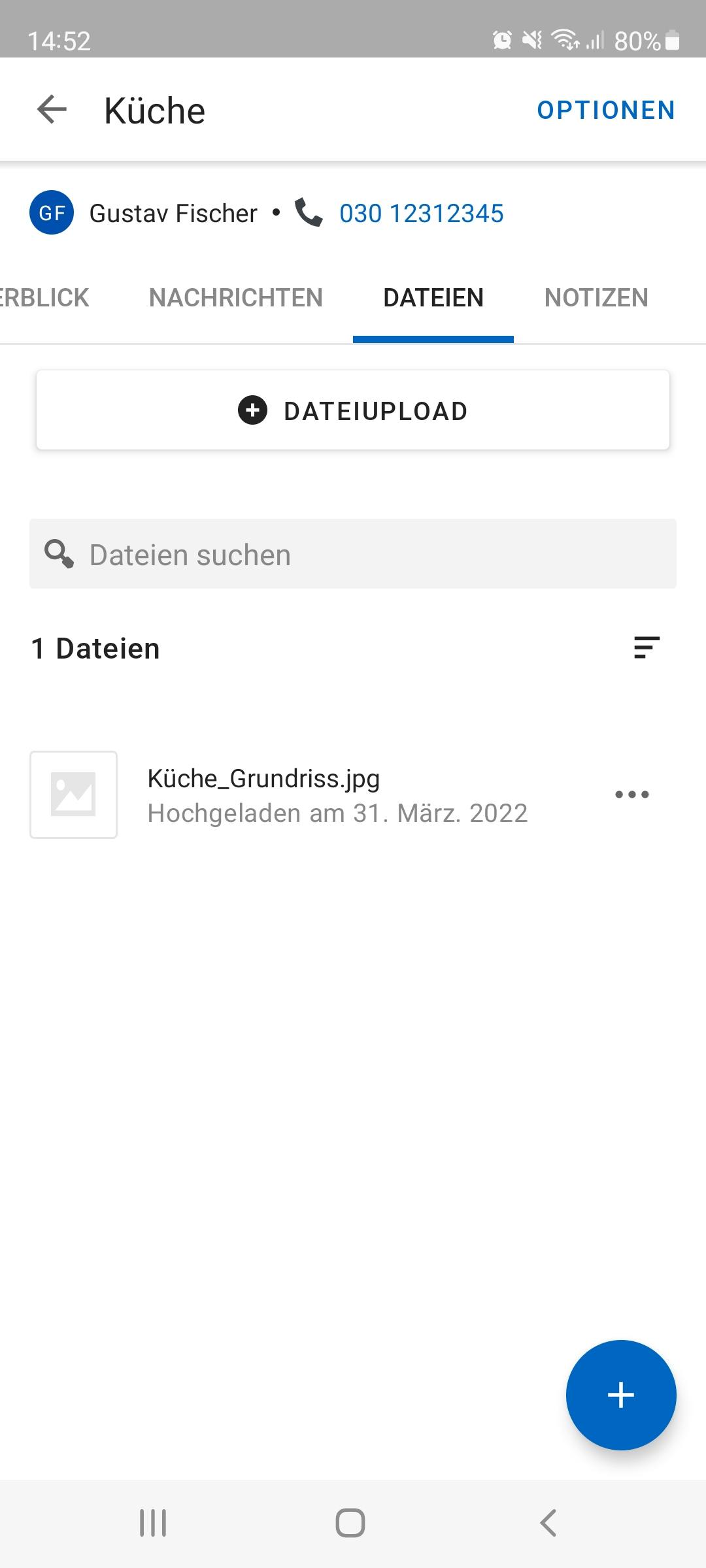
Neue Dateien hochladen und bestehende Dateien einsehen
Sie haben über die App Zugriff auf alle Dateien in einem Projekt. Sie können zudem neue Dateien und Bilder hochladen, sodass Sie ganz leicht Fotos z. B. vom Verlauf des Projekts machen und mit Ihren Kundinnen teilen können.
Wählen Sie ein Projekt oder eine Anfrage aus und tippen Sie auf den Tab „Dateien“, um Ihre Dateien einzusehen. Hier finden Sie alle Dateien, die zum Projekt bzw. zur Anfrage gehören.
Sie können auch Dateien direkt von Ihrem Telefon hochladen. So geht es:
- Tippen Sie auf das blaue +
- Wählen Sie „Foto hochladen“ oder „Datei hochladen“
- Wählen Sie das gewünschte Foto oder Dokument aus, das Sie hochladen möchten
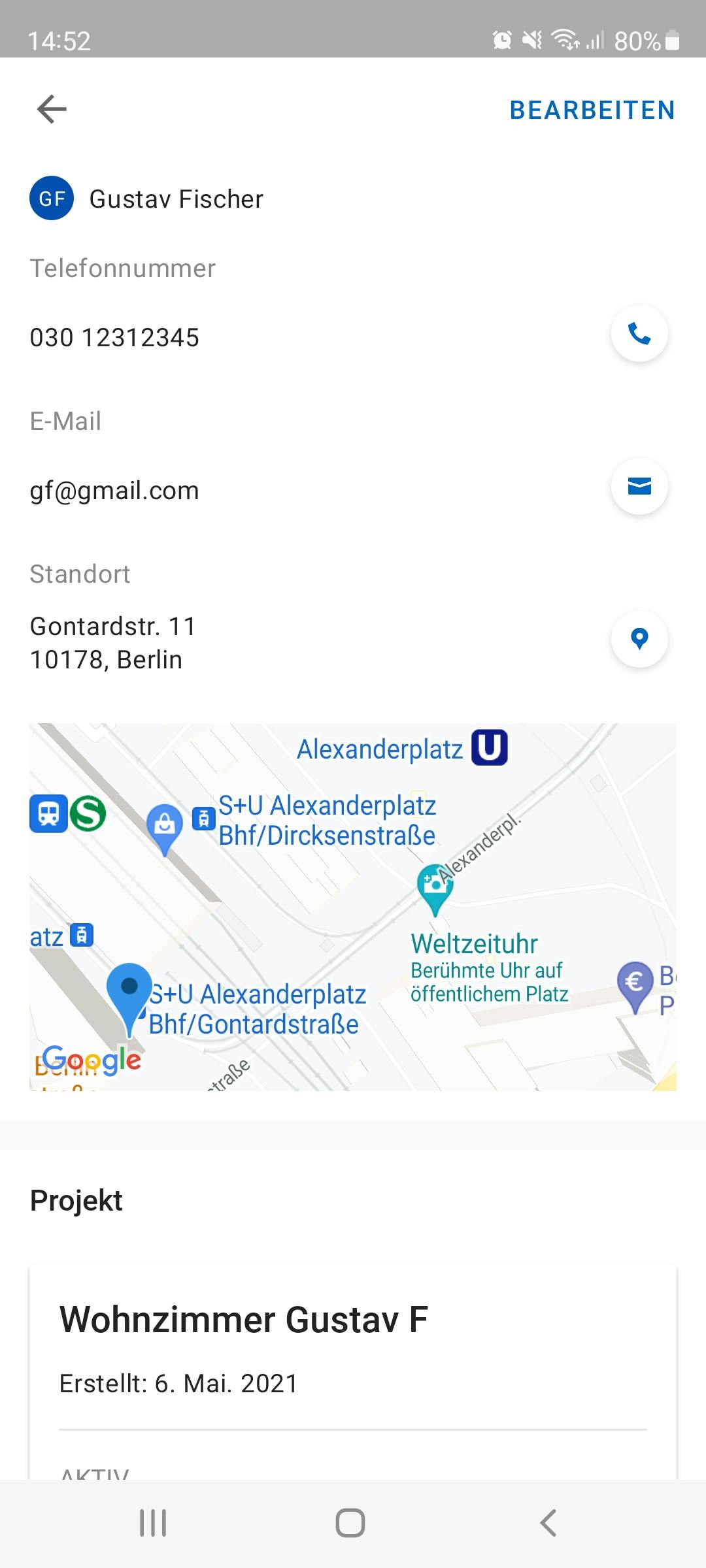
Sie können über die drei … neben der Datei die Datei umbenennen.
Ihr Adressbuch nutzen
Ihr Adressbuch enthält alle wichtigen Details zu Ihren Kunden und Kundinnen. Über das Adressbuch können Sie tägliche Aufgaben schnell erledigen.
Sie möchten einen Kunden anrufen? Tippen Sie auf die Telefonnummer. Sie möchten für einen Termin den Wohnort der Kundin aufsuchen? Tippen Sie auf die Adresse.
Wählen Sie den Bereich „Kunden“ aus, um zum Adressbuch zu gelangen. Hier finden Sie alle Kundennamen aufgelistet. Unter jedem Kundennamen finden Sie auch das zugehörige Projekt, wenn eins bereits angelegt wurde.
Klicken Sie auf das blaue + und fügen Sie die erforderlichen Informationen ein, um einen Kunden hinzuzufügen.
Wählen Sie einen Kunden aus, um seine Informationen einzusehen. Diese Handlungen können Sie anschließend vornehmen:
- Telefonnummer, E-Mail-Adresse, Anschrift und Projekte einsehen und bearbeiten
- Über das Telefon-Icon die Kundin anrufen
- Den Wohnort über das Karten-Icon anzeigen lassen
- Über das Brief-Icon eine E-Mail an den Kunden senden
- Ein Projekt auswählen und die dazugehörigen Projektdetails einsehen